Hai lavorato duramente per prendere e modificare quell'immagine. L'ultima cosa che potresti desiderare è che qualcun altro lo usi senza il tuo permesso. Se non vuoi essere completamente legale e vuoi rendere più difficile per qualcuno usare la tua immagine, puoi sempre aggiungere una filigrana. In questo modo, la persona che cerca di usare la tua immagine ci penserà due volte.
Esistono varie app Android che puoi utilizzare gratuitamente che ti aiuteranno ad aggiungere quella filigrana. Quelli menzionati in questo elenco non richiedono la creazione di un account, quindi puoi utilizzarlo senza fornire le tue informazioni personali, come la tua email.
Aggiungi filigrana alle foto
Si chiama un'app che ti aiuterà a creare filigrane con diversi design Aggiungi filigrana alle foto. È gratuito e non è necessario registrarsi per utilizzarlo. L'app ti dà la possibilità di creare la tua filigrana con un lungo elenco di opzioni tra cui scegliere. Puoi aggiungere fino a cinque immagini per aggiungere una filigrana a tutte. Se non vuoi aggiungerne cinque, puoi aggiungerne quante ne vuoi, ma con un massimo di cinque con la versione gratuita.
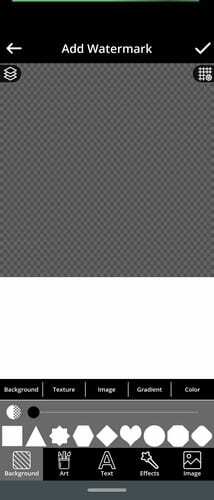
Puoi scegliere tra diverse forme, Texture, Immagine, Gradiente e Colore per il tuo sfondo. Usa i cursori per dare al tuo sfondo la giusta quantità di stile. Ci sono anche loghi che puoi usare. Quelli senza il blocco su di essi sono gratuiti a meno che tu non decida di passare a premium. In tal caso, avrai pieno accesso a tutti i loghi.
L'app offre anche diversi effetti che puoi aggiungere. Se preferisci, puoi anche caricare un'immagine dalla galleria del tuo dispositivo per l'immagine di sfondo.
Ma se non hai voglia di creare la tua filigrana, l'app ha alcuni stili tra cui scegliere.
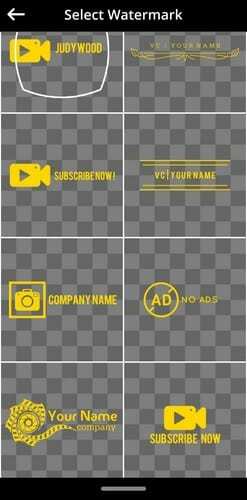
Quando scegli uno stile, l'app ti chiederà se vuoi usarlo così com'è o se vuoi modificarlo, tra le altre opzioni. Quando apporti modifiche, puoi fare cose come aggiungere testo, duplicarlo e cambiare lo sfondo. Puoi aggiungere forme (usa il cursore t per modificare la posizione e le dimensioni), Colori solidi e persino caricare un'immagine dalla galleria del dispositivo.
Una volta creata la filigrana, puoi modificarne le dimensioni e posizionarla. Hai sicuramente visto immagini con una filigrana grande o varie piccole. Hai anche questa opzione qui. Puoi scegliere di aggiungere una grande filigrana o aggiungerne di diverse. Le opzioni tra cui scegliere sono Freestyle, Tile e Cross. La filigrana può essere capovolta nella direzione opposta o rimodellata.
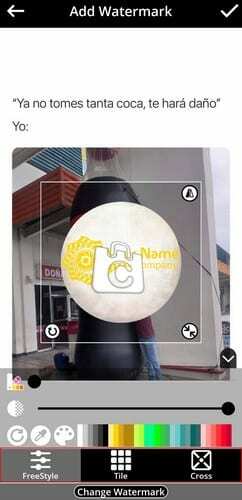
Se cambi idea sulla filigrana che hai scelto, c'è un'opzione in basso che ti darà più opzioni. Ancora una volta, l'app ti chiederà se vuoi usarlo così com'è o se vuoi cambiarlo. Quando hai finito con la tua creazione, non dimenticare di toccare l'icona di salvataggio in alto a destra.
Come aggiungere filigrana ai video su Android
L'app ha anche la possibilità di aggiungere una filigrana a qualsiasi video di meno di 30 secondi. Se desideri elaborare un video più lungo, dovrai eseguire l'aggiornamento a Premium. Una volta che sei pronto con il tuo video, vedrai i dispositivi di scorrimento che puoi utilizzare per regolare la trasparenza della filigrana.

Chi ha detto che le filigrane non possono muoversi? L'app ti consente di aggiungere una filigrana animata. Puoi scegliere come si muove la filigrana. Ad esempio, puoi scegliere tra direzioni come:
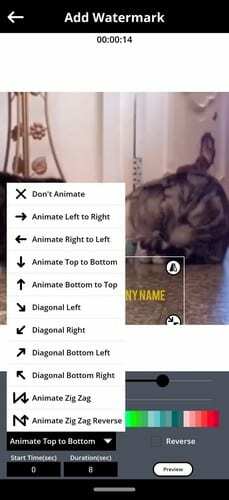
- Non animare
- Anima da sinistra a destra
- Anima da destra a sinistra
- Dall'alto al basso
- Anima dal basso verso l'alto
- Diagonale sinistra
- Diagonale destra
- In basso a sinistra
- Anima in basso a destra
- Animare lo zig zag
- Zig Zag inverso
Una volta che hai fatto la tua scelta, puoi vedere in anteprima come si muove. Se non sei soddisfatto di ciò che vedi, puoi toccare il pulsante Apporta modifiche.

C'è anche un'opzione per scegliere la durata della filigrana. Una volta che pensi di aver apportato tutte le modifiche necessarie, tocca il pulsante Applica. L'app salverà il tuo video. Se desideri condividere il video con familiari e amici, puoi sempre toccare l'icona di condivisione che vedrai alla fine.
Conclusione
L'aggiunta di una filigrana alle immagini e ai video a volte può essere troppo stupida. Forse hai realizzato un video per i tuoi amici e vuoi chiarire chi era il produttore, il regista, ecc. Come puoi vedere, l'app offre alcune opzioni decenti per un'app gratuita. Ma se vuoi l'accesso completo, puoi passare a Premium. Con quale frequenza aggiungi filigrane alle tue foto e ai tuoi video? Condividi i tuoi pensieri nei commenti qui sotto.